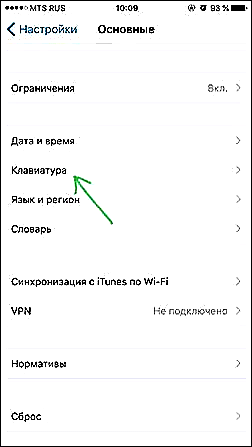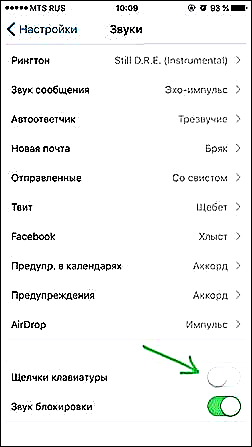Usa sa labing kasagaran nga pangutana sa mga tag-iya sa aparato sa Apple mao ang unsaon pagpugong sa T9 sa ilang iPhone o iPad. Ang hinungdan simple - AutoCorrect sa VK, iMessage, Viber, WhatsApp, uban pang mga messenger ug kung nagpadala sa SMS, usahay pulihan ang mga pulong sa labing wala damha nga paagi, ug gipadala sila sa addressee sa kini nga porma.
Ang kini nga yano nga giya nagpakita kung giunsa nga i-off ang AutoCorrect sa iOS ug uban pang mga butang nga mahimong mapuslanon sa pagsulod sa teksto gikan sa on-screen keyboard. Usab sa katapusan sa artikulo kung giunsa i-mute ang tunog sa keyboard sa iPhone, nga kanunay usab gipangutana.
Hinumdumi: sa tinuud, wala’y T9 sa iPhone, tungod kay kini ang ngalan sa prediksyon nga teknolohiya sa pag-input nga piho nga gihimo alang sa yano nga mga push phone button. I.e. unsa ang nakapasakit kanimo usahay sa usa ka iPhone nga gitawag nga auto-correction, dili T9, bisan kung daghang tawo ang nagtawag niini.
Ang pagpugong sa pag-auto-correction sa input sa mga setting
Sama sa nahisgutan na sa ibabaw, kung unsa ang mopuli sa mga pulong nga imong gisulud sa usa ka iPhone sa usa ka butang nga takus sa mga memes gitawag nga auto-correction, dili T9. Mahimo nimo kini pag-on gamit ang mga musunud nga yano nga mga lakang:
- Lakaw ngadto sa Mga Setting sa imong iPhone o iPad
- Bukas nga Panguna - Keyboard
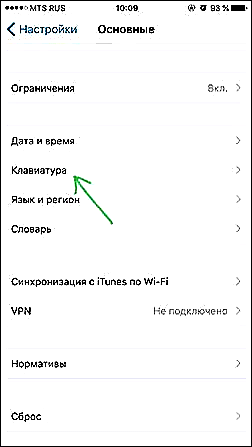
- I-disable ang item nga "Auto Correction"

Tapos na. Kung gusto nimo, mahimo usab nimo nga i-off ang Spelling, bisan kung kasagaran wala’y mga seryoso nga problema sa kini nga kapilian - kini gipasabut ra ang mga pulong nga, gikan sa punto sa pagtan-aw sa imong telepono o tablet, dili husto nga isulat sa sulud.
Dugang nga mga kapilian alang sa pagpasadya sa input sa keyboard
Gawas nga i-off ang T9 sa iPhone, mahimo nimo:
- pag-disable ang automatic capitalization (ang item nga "Auto-capitalize") sa sinugdanan sa pag-input (sa pipila ka mga kaso mahimo nga dili maayo o kung, kung kanunay nimo kining makatagbo kini, mahimo’g makatarunganon nga buhaton kini).
- dili pag-disable ang mga sugyot sa pulong (item "Pagpahayag sa pag-dial")
- Pag-andam sa mga template sa pagpuli sa teksto nga molihok bisan kung ang pag-correction nga wala balhin. Mahimo nimo kini sa item sa menu nga "Text Replacement" (pananglitan, kanunay nimo isulat ang SMS kay Lidiya Ivanovna, mahimo nimong i-configure ang kapuli aron, ingon, "Ang Lidi" gipulihan sa "Lidia Ivanovna").
Sa akong hunahuna gihunahuna namon nga i-off ang T9, ang paggamit sa usa ka iPhone nahimong labi ka dali, ug ang dili tinago nga mga teksto sa mga mensahe ipadala dili kaayo kanunay.
Giunsa ma-pipi ang tunog sa keyboard
Ang default nga tunog sa keyboard sa iPhone dili gusto sa pipila nga mga tag-iya ug sila naghunahuna kung giunsa kini paglubad o pagbag-o ang tunog.
Ang mga tunog kung imong gipugos ang mga yawe sa on-screen keyboard mahimong ma-configure sa parehas nga lugar sama sa tanan nga ubang tunog:
- Lakaw ngadto sa Mga Setting
- Bukas nga mga Tingog
- Sa ubos sa lista sa mga setting sa tunog, i-off ang "Mga click sa Keyboard."
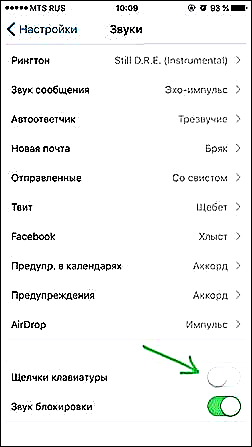
Pagkahuman niana, dili ka nila mabasol, ug dili ka makadungog sa mga tapik kung nag-type ka.
Hinumdumi: kung kinahanglan nimo nga i-off ang tunog sa keyboard nga temporaryo lang, mahimo nimo nga i-on ang mode nga "Hilom" gamit ang switch sa telepono - kini usab naglihok alang sa mga yawe nga pag-klik.
Sama sa alang sa abilidad nga makausab ang tunog sa keyboard sa iPhone - dili, ang ingon nga usa ka oportunidad wala sa pagkakaron gihatag sa iOS, dili kini molihok.